如何运用Pr使用为图像设置缩放动画
提问人:wx20210906151133发布时间:2021-10-18
1. 启动Pr软件,进入工作界面后,在时间轴面板中添加好素材
2. 在时间轴面板中选择素材,后进入“效果控件”面板中,单击“缩放”属性前的“切换动画”按钮,按钮由灰色变成蓝色及是激活状态,即可创建第一个关键帧
3. 调整好指示器位置,在第3秒创建关键帧,“缩放”数值为:90
4. 然后在创建第二个关键帧,在10秒创建关键帧,“缩放”数值为:150.
5. 完成上述操作后,即可在监视器面板中预览缩放的动画效果
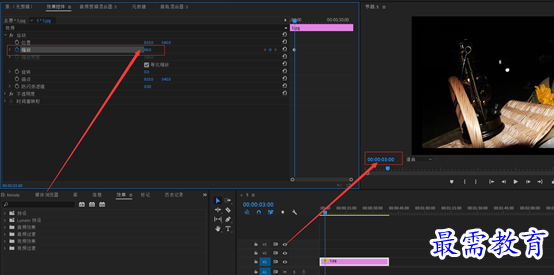
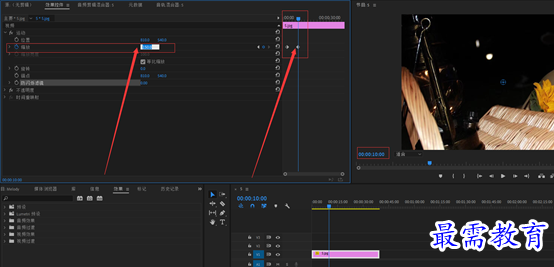
继续查找其他问题的答案?
相关视频回答
-
2021-03-1761次播放
-
2018Premiere Pro CC “运动”参数设置界面(视频讲解)
2021-03-1727次播放
-
2021-03-1712次播放
-
2021-03-1717次播放
-
2018Premiere Pro CC 设置字幕对齐方式(视频讲解)
2021-03-1712次播放
-
2021-03-178次播放
-
2018Premiere Pro CC 创建垂直字幕(视频讲解)
2021-03-175次播放
-
2021-03-1710次播放
-
2018Premiere Pro CC添加“基本3D”特效(视频讲解)
2021-03-1714次播放
-
2021-03-1713次播放
回复(0)
 前端设计工程师——刘旭
前端设计工程师——刘旭
 湘公网安备:43011102000856号
湘公网安备:43011102000856号 

点击加载更多评论>>